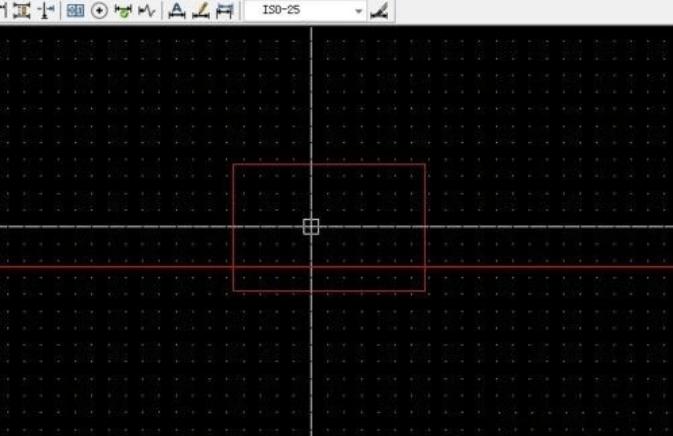本文介绍了在CAD2019中优化栅格显示的方法,通过调整相关设置和应用适当的技巧,以提升绘图的精度和效率。
在CAD2019中,栅格显示是一项重要功能,它能帮助我们更精准地对齐对象、测量距离,并提供视觉参考。然而,如果栅格显示未进行优化,可能会导致电脑运行变慢或者显示不清晰。下面将详细介绍如何通过优化栅格显示来提高使用体验。

调整栅格密度
首先,我们可以考虑调整栅格的密度。默认情况下,CAD2019的栅格密度可能不完全符合每个用户的需求。为此,我们可以根据具体项目的要求来增加或减少栅格间隔。在“选项”对话框中的“草图设置”标签下,可以找到栅格间距的设置选项。合适的栅格密度既能确保绘图的精确性,又不会过于繁杂而影响操作效率。
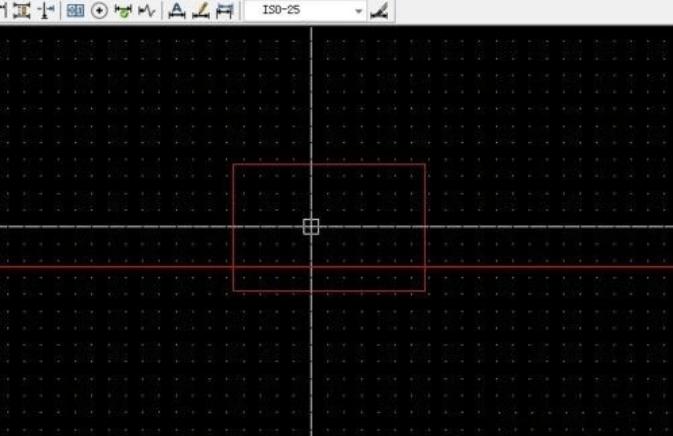
启用自适应网格
其次,自适应网格(Adaptive Grid)也是一个非常有用的工具。启用自适应网格后,随着缩放级别的变化,栅格会自动调整其显示方式,使得在不同的缩放比例下都能获得最佳的视觉效果。启用方法是打开“草图设置”对话框,在“显示”选项卡中勾选“自适应网格”。
使用极轴追踪
极轴追踪(Polar Tracking)是另一项提高绘图精度的重要功能。开启这项功能后,在绘制线条时可以自动捕捉到特定角度,从而使得线条更加笔直和平行。这项功能可以通过状态栏上的极轴追踪按钮来开启或关闭,也可以在“草图设置”的“极轴追踪”标签中进行详细设置。
应用捕捉设置
同样值得注意的是捕捉设置(Snap Settings)。通过合理调整捕捉设置,用户能够在绘图过程中更轻松地对齐对象和点位。在“草图设置”的“捕捉与栅格”标签中,可以设置捕捉类型和间距。此外,当频繁需要使用某种特定捕捉模式时,可通过快捷键快速启用或禁用,提高操作效率。
优化硬件加速
硬件加速(Hardware Acceleration)对于提高CAD软件的性能也具有显著作用。 在高分辨率屏幕或处理复杂绘图时,启用硬件加速能显著减轻CPU的负担,并改善界面的响应速度。此功能可以在“选项”对话框的“系统”标签中找到,并勾选“启用硬件加速”选项。
自定义栅格颜色和样式
最后,用户还可以根据个人习惯自定义栅格的颜色和样式。在“草图设置”的“显示”选项卡中,可以选择不同的颜色方案和线型,这样不仅可以缓解长时间工作的视觉疲劳,还可以更好地区分不同的工作区块。通过以上几种方法,用户可以显著优化CAD2019中的栅格显示,从而提升绘图的精度和效率。无论是调整栅格密度、启用自适应网格、使用极轴追踪,还是优化硬件加速、自定义栅格颜色和样式,这些技巧和设置都可以帮助用户在日常工作中获得更好的使用体验。如果在实际操作中遇到问题,不妨多尝试不同的设置组合,以找到最适合自己的操作方式。
BIM技术是未来的趋势,学习、了解掌握更多BIM前言技术是大势所趋,欢迎更多BIMer加入BIM中文网大家庭(http://www.wanbim.com),一起共同探讨学习BIM技术,了解BIM应用!